Hostinger- ը հիանալի վեբ հոսթ է, բայց մի կարևոր ձախողում այն է, որ անվճար SSL վկայագիրը ներառված չէ բոլոր ընդհանուր հոստինգի պլաններում և հավելումների տիրույթներում: Բայց SSL-ի տեղադրում ԲՈԼՈՐ պլանների վրա ⇣ հեշտ բան է անել այս քայլ առ քայլ ուղեցույցով:
Hostinger-ը տրամադրում է անվճար SSL վկայագիր բոլոր պլանների վրա, բացառությամբ մուտքի մակարդակի Single և Premium ընդհանուր հոստինգի պլանների: Նաև. Հոսթինգերում հավելյալ տիրույթների վրա անվճար SSL վկայագիր ստանալու միջոց չկա:
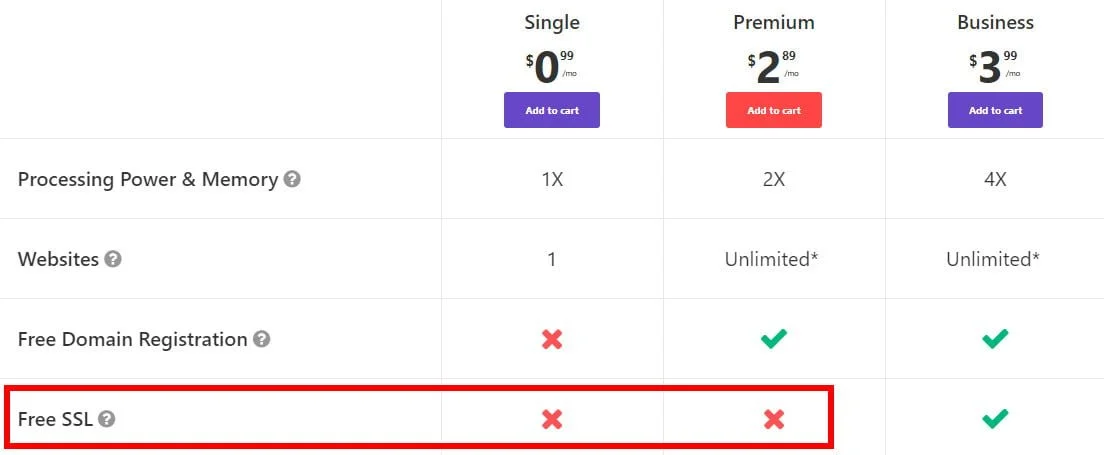
Ինչ դուք կսովորեք այս հոդվածում.
- Ինչպես տեղադրել անվճար SSL վկայագիր Hostinger-ի ԲՈԼՈՐ ընդհանուր հոստինգ պլանների վրա:
- Ինչպես տեղադրել անվճար SSL վկայագիր Hostinger-ում ձեր հավելյալ տիրույթների վրա:
- Ինչպես ստանալ անվճար և վստահելի SSL վկայագիր Եկեք շեղենք.
- Թե ինչպես կարելի է օգտագործել ZeroSSL անվճար SSL վկայագրի հրաշագործ.
- և, ի վերջո, ունեն ձեր կայքը օգտագործում է https:// կոդավորված վեբկայքի կապը և ստացեք կողպեքի պատկերակը հասցեի տողում:
- Check out my Հոսթինգերի ակնարկ այստեղ
Բայց նախ…
Ինչու՞ է ձեզ անհրաժեշտ SSL վկայագիր:
Պարզապես այն պատճառով, որ օգտատերերն ակնկալում են անվտանգ և մասնավոր առցանց փորձ ձեր վեբկայքն օգտագործելիս:
HTTPS-ը HTTP է՝ TLS կոդավորումով: HTTPS-ն օգտագործում է TLS (SSL)՝ սովորական HTTP հարցումներն ու պատասխանները գաղտնագրելու համար, դարձնելով այն ավելի ապահով և անվտանգ: HTTPS օգտագործող վեբկայքը իր URL-ի սկզբում ունի https://՝ http://-ի փոխարեն, օրինակ՝ https://www.websiteration.com: Աղբյուր. CloudFlare

Դուք միշտ պետք է պաշտպանեք ձեր կայքը HTTPS-ով, նույնիսկ եթե այն չի կարգավորում զգայուն հաղորդակցությունները:
Դուք կարող եք ստանալ պրեմիում SSL վկայագիր և գնել պրեմիում SSL վկայագիր Hostinger-ից.
Բայց ինչու՞ պետք է, երբ ազատ է… FREE!
Եկեք շեղենք Ինտերնետ Անվտանգության Հետազոտական Խմբի (ISRG) կողմից շահույթ չհետապնդող հավաստագրման մարմին է, որը տրամադրում է անվճար SSL վկայագիր ցանկացած կայքի համար.
Let's Encrypt SSL վկայագիրը ձեզ ոչինչ չի արժենա, սակայն միակ բացասական կողմն այն է, որ պահանջում է ձեզանից 90 օրը մեկ վերավավերացնել վկայագիրը, ինչը որոշ մարդկանց համար կարող է խնդիր լինել:
Ինչպես տեղադրել անվճար SSL վկայագիր Hostinger-ում
Ահա քայլ առ քայլ ուղեցույց, թե ինչպես տեղադրել Let's Encrypt-ից անվճար SSL վկայագիր, որը ստեղծվել է ZeroSSL-ի կողմից, որը տեղադրվելու է Hostinger-ի կողմից հյուրընկալված ձեր կայքում:
Գլխավորել է դեպի ZeroSSL-ի անվճար SSL վկայագրի հրաշագործ.

- Մուտքագրեք ձեր էլ. փոստի հասցեն. Սա կամընտիր է, բայց հարմար է, եթե ցանկանում եք ծանուցումներ ստանալ վկայագրի առաջիկա ժամկետի ավարտի մասին:
- Նշեք «HTTP ստուգում» վանդակը:
- Մուտքագրեք ձեր տիրույթի անունները և առանձնացրեք տիրույթի անունները ստորակետով կամ բացատով:
Մուտքագրեք ինչպես www, այնպես էլ ոչ www. Բացի այդ, դուք կարող եք ստեղծել wildcard վկայագիր (ինչպես «*.domain.com»-ում) և դա կստեղծի SSL ցանկացած ենթադոմեյնի համար, օրինակ՝ www., blog., shop: և այլն: Օրինակ, ես մուտքագրում էի *.websitehostingrating.com, websitehostingrating.com
- Ընդունեք պայմաններն ու պայմանները:
Այնուհետև կտտացրեք «հաջորդը»:

- Ներբեռնեք CSR (Վկայագրի ստորագրման հարցում)
Կտտացրեք «հաջորդը»:

- Ներբեռնեք Անձնական բանալին
Կրկին սեղմեք «հաջորդը»:

- Գնացեք դեպի Hostinger's Hpanel և կտտացրեք «Ֆայլերի կառավարիչ» և անցեք ձեր տիրույթի ձեր արմատային թղթապանակը: Ստեղծեք երկու նոր թղթապանակ; .լավ հայտնի և դրա ներսում ստեղծել acme-challenge թղթապանակ: Ճանապարհը պետք է լինի. domain.com/.well-known/acme-challenge/
Եթե դուք ստեղծում եք SSL վկայագիր հավելյալ տիրույթի համար, ապա պարզապես գնացեք այդ հավելման տիրույթի արմատը (այսինքն, որտեղ էլ որ լինի ձեր index.html կամ index.php այդ տիրույթի համար):
- Ներբեռնեք առաջին ֆայլը և վերբեռնեք այն /acme-challenge/ թղթապանակ
- Ներբեռնեք երկրորդ ֆայլը և նաև վերբեռնեք այն /acme-challenge/ պանակ
- Սեղմեք հղումները՝ ստուգելու համար, որ ֆայլերը ճիշտ են վերբեռնված:
Ձեր վկայականն այժմ պատրաստ է, ոլորեք ներքև և ներբեռնեք Վկայագիրը և Անձնական բանալին, քանի որ դրանք պետք է վերբեռնեք Hostinger's Hpanel-ում:

- Գնացեք ձեր Hostinger-ի Hpanel և անցեք SSL բաժին այն դոմենի անվան համար, որի համար ստեղծել եք SSL:
- Տեղադրեք վկայագրում (որը ավելի վաղ ներբեռնել եք)
- Տեղադրեք անձնական բանալիում (որը ավելի վաղ ներբեռնել եք)
- Վկայագրի լիազորությունների փաթեթը (CABUNDLE) դատարկ թողեք
Սեղմեք «տեղադրել» և ձեր SSL վկայագիրը կտեղադրվի:

Ամեն ինչ արված է! Էջի վերևում կցուցադրվի ձեր նոր տեղադրված SSL վկայագիրը:
Եթե դուք ավելի շատ տեսողական սովորող եք, այստեղ YouTube-ի տեսանյութ է, որը ձեզ տանում է գործընթացի ընթացքում Godaddy (բայց դա 99% նույնական է Hostinger-ին).
Եվս մեկ բան.
SSL վկայագիրը տեղադրելուց հետո ձեր կայքը դեռ հասանելի կլինի ինչպես HTTP-ի, այնպես էլ HTTPS-ի միջոցով: Այնուամենայնիվ, ավելի լավ է օգտագործել միայն HTTPS, քանի որ այն գաղտնագրում և ապահովում է ձեր կայքի տվյալները: Սեղմեք «Հարկադրել HTTPS» կոճակը՝ HTTPS-ը բոլոր մուտքային տրաֆիկի վրա ստիպելու համար:
Ամփոփում
Վեբ հոստինգ ընկերությունների մեծ մասը առաջարկում է անվճար SSL վկայականներ իրենց հոստինգի պլաններով, ներառյալ Hostinger-ը:
Բայց Hostinger-ի հետ կապված մեկ ձախողումն այն է, որ նրանց մուտքային մակարդակի համօգտագործվող հոստինգի պլանները չեն գալիս անվճար SSL-ով, նաև եթե ցանկանում եք ստեղծել հավելյալ տիրույթներ՝ ձեր Hostinger պլանում բազմաթիվ կայքեր հյուրընկալելու համար, ապա այս հավելումների տիրույթները չեն գալիս անվճար SSL-ով: կամ.
Դուք, իհարկե, կարող եք առաջ գնալ և գնել պրեմիում SSL վկայագիր Hostinger, բայց կա անվճար և հեշտ այլընտրանք.
Այս քայլ առ քայլ ուղեցույցը ձեզ ցույց է տալիս, թե ինչպես տեղադրել Let's Encrypt-ի կողմից թողարկված անվճար SSL վկայագիր և օգտագործել ZeroSSL անվճար առցանց գործիքը՝ վկայագիրը Hostinger-ում տեղակայված ձեր կայքում տեղադրելու համար:
